Parandage Xboxis suur pakettakad
Miscellanea / / November 28, 2021
Interneti-mängud on viimase kahe aastakümne jooksul õitsele jõudnud. Tänapäeval pakuvad populaarsed konsoolid, nagu Xbox One, kasutajale terviklikku võrgumängukogemust. Tehnoloogia arenguga saavad mängijad nüüd mänge mängides teiste mängijatega suhelda. Kuna mängutööstus on aga suhteliselt uus, seisavad inimesed aeg-ajalt silmitsi teatud tüüpi probleemidega. Üheks selliseks probleemiks on Xbox One’i suur pakettakad, kus asub mänguserver ei saa serverist andmeid vastu võtta. See põhjustab Xbox One'i ja mänguserveri vahel vahetamiseks mõeldud andmete osa kadumise. See on vaevanud paljude mängijate võrgukogemust. Lisaks võib see probleem avalduda järgmiselt ühenduse ajalõpud või võrgu jookseb. See probleem võib põhjustada ka a kõrge pingi probleem. Selles artiklis käsitleme mõningaid lahendusi suure paketikao parandamiseks Xboxis ja Xbox One'is. Jätkake lugemist, et rohkem teada saada!
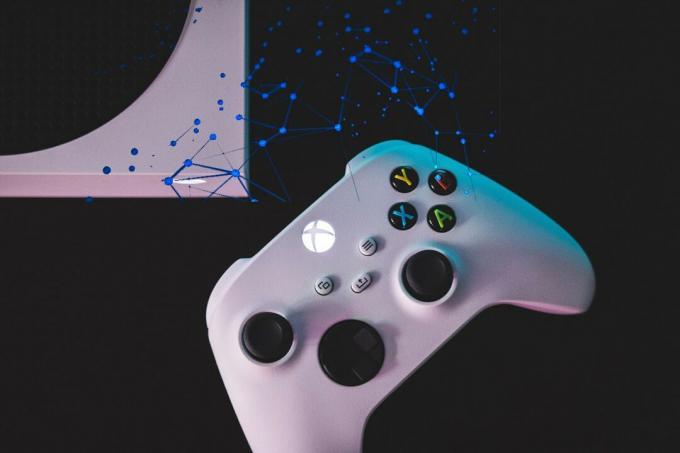
Sisu
- Kuidas parandada Xboxi või Xbox One'i suurt pakettakadu.
- 1. meetod: vältige tippaega
- 2. meetod: taaskäivitage mängukonsool
- 3. meetod: taaskäivitage võrguruuter
- 4. meetod: Interneti-ühenduste vahetamine
- 5. meetod: kasutage VPN-i
- 6. meetod: riistvaraga seotud probleemide lahendamine
- 7. meetod: lähtestage oma konsool
- Paketikao kvantifitseerimine
- Kuidas mõõta andmepakettide kadu
Kuidas parandada Xbox või Xbox One Suur pakettide kadu
Kui Xboxi probleem on suur, tähendab see, et kasutaja mängitava võrgumängu server ei saa kõiki andmeid. Kuna tegemist on võrguga seotud probleemiga, on peamised põhjused ühendusekesksed. Siiski on ka teisi mängukeskseid põhjuseid.
- HõivatudMänguserver – Andmed vajavad bitikiiruse liikumiseks natuke ruumi. Kuid kui server ei suuda bitikiiruse voogu mahutada, siis andmeid ei edastata. Lihtsamalt öeldes, kui mänguserver on täis, ei pruugi see enam andmeid vastu võtta ega edastada.
- Serveripoolsed lekked – Kui serveris, kuhu andmeid saadate, on andmelekke probleem, lähevad edastatud andmed kaotsi.
- Nõrk ühenduse tugevus – Kuna mängukonsoole on muudetud, on samas proportsioonis kasvanud ka mängude suurused. Meil on nüüd visuaalselt meeldivad mängud tohutute failisuurustega. Seega, kui teil on nõrk Interneti-ühendus, ei pruugi see nii suuri faile serverisse saata.
- Riistvaraprobleemid – Kui kasutate vanu kaableid, millel puudub ühenduskiirus, võite ka selle probleemiga silmitsi seista. Kõik võrgukaablid ei suuda nii suurt mälu andmeedastuskiirust kanda, nii et nende asendamine sobivatega võib selle probleemi lahendada.
1. meetod: vältige tippaega
- Paljud kasutajad seisavad selle probleemiga silmitsi, kui nad mängivad mänge, kui server on ülerahvastatud. Kuna selle probleemi lahendamiseks pole palju teha, saate oma mänguaega muuta ja/või tipptunde vältida.
- Soovitav on külastada Xbox Live'i olekuleht et kontrollida, kas probleem on serveri või teie oma.

2. meetod: taaskäivitage mängukonsool
Arvestades, et klassikaline taaskäivitamise meetod lahendab probleemi enamasti, on see meetod väga asjakohane.
Märge: Enne konsooli taaskäivitamist sulgege kindlasti kõik mängud.
1. Vajutage nuppu Xboxi nupp, mis on esile tõstetud, et avada Giid.

2. Minema Profiil ja süsteem > Seaded > Üldine > Toiterežiim ja käivitamine.
3. Lõpuks kinnitage konsooli taaskäivitamine, valides Taaskäivita kohe valik. Oodake, kuni Xboxi konsool taaskäivitub.
Teise võimalusena peaks konsooli täielik lahtiühendamine toitekaablitest aitama lahendada ka Xboxi suure paketikadude probleemi.
Loe ka:Kuidas Xbox One'is mänge jagada
3. meetod: taaskäivitage võrguruuter
Ruuteri taaskäivitamine võib aidata ka paljusid võrguga seotud probleeme kõrvaldada.
1. Ühendage lahti Modem/ruuter toitekaablist.

2. Oodake ringi 60 sekundit, seejärel ühendage see vooluvõrku.
Pro näpunäide: muutmine Ruuteri QoS-funktsioon võib ka selle probleemiga aidata.
4. meetod: Interneti-ühenduste vahetamine
Kui esineb võrguga seotud probleem, võib Interneti-ühenduse vahetamine aidata lahendada Xbox One'i suure pakettkao probleemi.
1. Asendage praegune Interneti-pakett/ühendus a-ga kiirem ühendus.
2. Vältige Mobile Hotspoti kasutamist võrgumängude jaoks, kuna kiirus ei ole ühtlane ja andmed võivad pärast piirangut ammenduda.
3. Proovige kasutada a juhtmega ühendus juhtmevaba asemel, nagu näidatud.

Loe ka:Kuidas parandada Xbox One'i veakoodi 0x87dd0006
5. meetod: kasutage VPN-i
Kui teie Interneti-teenuse pakkuja, st Interneti-teenuse pakkuja, takistab teie ribalaiust, mis põhjustab Interneti-kiiruse aeglustumist, võite proovida kasutada ühenduse loomiseks VPN-i.
- See aitab teil saada teise IP-aadressi, mis omakorda võib aidata teil kiirust suurendada.
- Seda saab kasutada teatud serverite blokeeringu tühistamiseks.
- Lisaks aitab see teil hoida oma andmeliiklust enamiku võrguohtude või pahavara eest kaitstuna.
Seetõttu ühendage oma arvuti või sülearvuti VPN-ühendusega ja seejärel ühendage sama võrk oma konsooliga. VPN-i mõju kajastub teie mängukonsooli jõudluses, parandades sellega Xbox One'i suure pakettkao probleemi.
1. Avage mis tahes Veebibrauseris ja minge juurde NordVPN koduleht.
2. Klõpsake nuppu Hankige NordVPN nuppu selle allalaadimiseks.
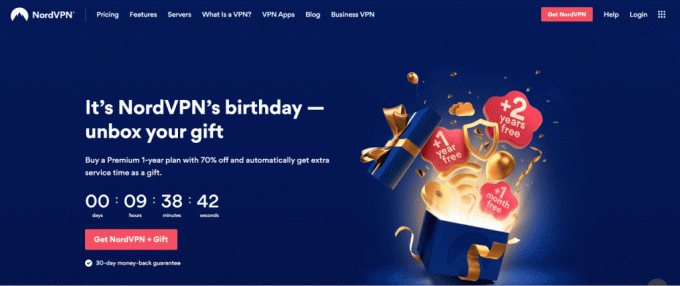
3. Pärast allalaadimist käivitage installiprogramm .exe-fail.
6. meetod: riistvaraga seotud probleemide lahendamine
Kontrollige oma riistvara kahjustuste suhtes.
1. Kontrollige oma konsooli ja vajadusel parandatakse.

2. Kinnitage, kas kaablid vastavad ruuterile ja konsoolile mudel või mitte. Asendage vanad kaablid nii, et need oleksid modemi jaoks asjakohased.
Märge: Iga ühendus võib vajada erinevat võrgukaablit vastavalt ühenduse kiirusele.
3. Vahetage kahjustatud või kulunud kaablid välja.
Loe ka:Parandage Xbox One'i ülekuumenemine ja väljalülitamine
7. meetod: lähtestage oma konsool
Mõnikord võib konsooli lähtestamine lahendada kõik sellega seotud probleemid, sealhulgas Xboxi suure paketikadu.
1. Käivitage Xboxi menüü vajutades nuppu Xboxi nupp konsoolil.
2. Minema Profiil ja süsteem > Seaded.
3. Valige Süsteem suvand vasakul paanil ja seejärel valige Konsooli teave valik paremalt paanilt.
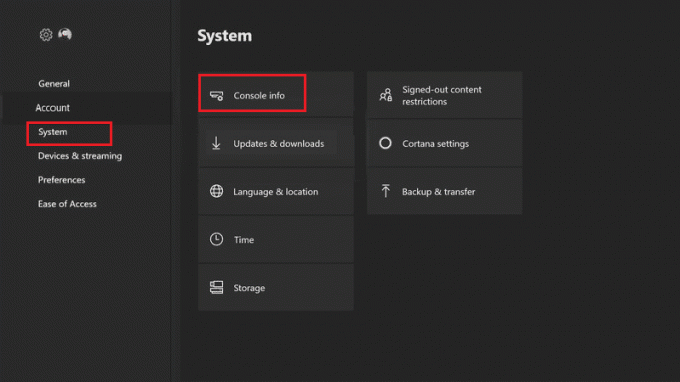
4. Nüüd vali Lähtesta konsool.
5. Valige üks kahest järgmisest valikust.
- Lähtestage ja eemaldage kõik: See kustutab kõik teie konsoolist, sealhulgas kõik rakendused ja mängud
- Minu mängude ja rakenduste lähtestamine ja säilitamine: See ei kustuta teie mänge ega rakendusi.
6. Lõpuks oodake, kuni Xboxi konsool lähtestatakse. Siin ei tohiks te mängu ajal probleeme kokku puutuda.
Paketikao kvantifitseerimine
Interneti-mängude ajal tekkiv pakettakad on erinev. Mõnikord võite kaotada rohkem andmeid ja sageli võite kaotada vaid minutid andmed. Pakettide kadumise reitingu standard on toodud allpool:
1. Kui vähem kui 1% andmetest saadetakse, siis käsitletakse seda kui a heaPaketi kadu.
2. Kui kaotus on ümber 1%-2.5%, siis peetakse seda vastuvõetav.
3. Kui andmete kadu on üle 10% siis peetakse seda märkimisväärne.
Kuidas mõõta andmepakettide kadu
Andmepakettide kadu saab hõlpsasti mõõta Xbox One'i kaudu, kasutades sisseehitatud valikut, nagu allpool selgitatud:
1. Navigeerige Xboxi sätted nagu varemgi.
2. Nüüd vali Üldine > Võrguseaded.
3. Siin, vali Üksikasjalik võrgustatistika, nagu näidatud. Saate vaadata, kas olete silmitsi üles- või allavoolu andmepakettide kadumisega.

Pro näpunäide: Külastage Xboxi tugileht edasise abi saamiseks.
Soovitatav:
- Kuidas kustutada Windows 11
- Kuidas käivitada Windows 11 turvarežiimis
- Kuidas muuta League Of Legends Summoner nime
- Parandage MHW veakood 50382-MW1
Järgides selles juhendis loetletud meetodeid, peaksite saama probleemi lahendada suur pakettakad Xboxis& Xbox One. Jagage oma tagasisidet allolevas kommentaaride jaotises.



![21 ilusat taustapilti, mida peate täna hankima [HD, FHD, 4K, UHD]](/f/94021fe659d0e4bc568e736bf3df3e76.jpg?width=288&height=384)